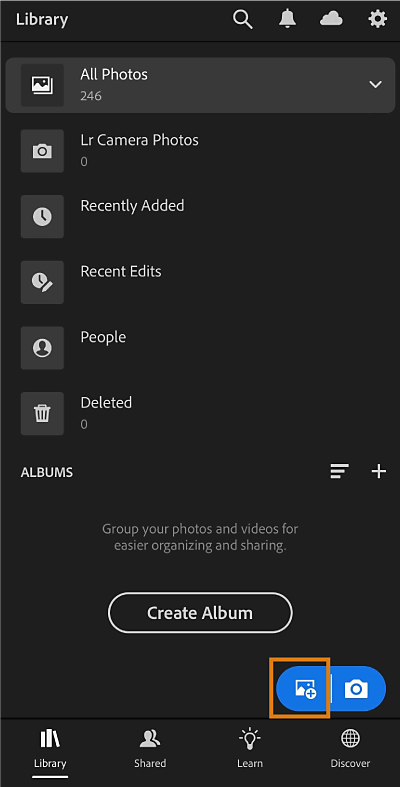Last ned forhåndsinnstillingen eller gruppen med forhåndsinnstillinger du vil installere på enheten din. Du kan også bruke eksempelgruppefilen for forhåndsinnstillinger.
Importer enkelt forhåndsinnstillinger i Lightroom, og legg til brukerforhåndsinnstillinger etter eget valg i panelet Forhåndsinnstillinger.
Det er raskt og enkelt å forbedre bildene dine ved hjelp av forhåndsinnstillinger, men visste du at du kan legge til brukerforhåndsinnstillinger i panelet for Lightroom-forhåndsinnstillinger? Last ned og importer forhåndsinnstillinger raskt fra andre skapere i Lightroom for mobil, og utvid forhåndsinnstillingsbiblioteket ditt.
Hvis du abonnerer på Adobe Creative Cloud og er logget på med Adobe ID-en, vil brukerforhåndsinnstillingene du oppretter i Lightroom for datamaskin, automatisk bli synkronisert til Lightroom-mobilappene dine via skybasert lagring.
Importere brukerforhåndsinnstillinger i Lightroom for mobil
Følg disse trinnene hvis du ønsker å importere forhåndsinnstillinger i Lightroom for mobil (Android):
-
*Disse filene inneholder Adobe Stock-ressurser. Du kan bare bruke disse ressursene til å prøve ut arbeidsflyten for import av forhåndsinnstillinger. Hvis du vil bruke en slik fil offentlig, må du kjøpe en lisens for Adobe Stock.
-
Velg Forhåndsinnstillinger. Naviger til menyen med tre prikker øverst til høyre på skjermen, og velg Importer forhåndsinnstillinger og deretter forhåndsinnstillingsfilen du vil importere fra enheten.
Merk:Hvis brukerforhåndsinnstillingen du vil importere, lastes ned som en ZIP-fil, kan du importere filen uten å pakke den ut.
-
Når forhåndsinnstillingsfilen er importert, velger du Forhåndsinnstillinger > Dine > Brukerforhåndsinnstillinger. Alle de importerte forhåndsinnstillingene er tilgjengelige via menyen Brukerforhåndsinnstillinger.
Importere DNG-forhåndsinnstillinger
Før du importerer en DNG-forhåndsinnstilling til Forhåndsinnstillinger-biblioteket ditt, må du først pakke ut mappen med nedlastede forhåndsinnstillinger og lagre filene på mobilenheten din eller laste dem opp til skybasert lagring.
Hvis du vil pakke ut de nedlastede forhåndsinnstillingene på datamaskinen eller mobilenheten din, gjør du følgende:
- På Mac dobbeltklikker du på den komprimerte filen. Filen pakkes ut automatisk av Mac-verktøyet.
- I Windows høyreklikker du på den komprimerte filen og klikker på Pakk ut alle for å pakke ut filene.
- På mobilenheter kan du velge en hvilken som helst app som kan brukes til å pakke ut nedlastede komprimerte filer.
Når du pakker ut forhåndsinnstillingsmappen, finner du én eller flere forhåndsinnstillinger. Følg trinnene nedenfor for å legge til en DNG-forhåndsinnstilling i forhåndsinnstillingsbiblioteket ditt i Lightroom for mobil:
-
Naviger til plasseringen der du har lagret DNG-filen, og velg filen du vil importere.
- Hvis du bruker en iOS-enhet, trykker du på Fra Kamerarull for å fortsette.
- Hvis du bruker en Android-enhet, trykker du på Galleri/mappe.
Hvis du har plassert DNG-filene i skybasert lagring, trykker du på Fra Filer på en iOS-enhet, eller den bestemte skylagringsmappen på en Android-enhet.
Legge til bilde i Lightroom for mobil (iOS) Legge til bilde i Lightroom for mobil (iOS) Legge til bilde i Lightroom for mobil (Android) Legge til bilde i Lightroom for mobil (Android) Merk:Siden forhåndsinnstillingsfiler er DNG-filer, kan det hende du får en feilmelding om at filen ikke kan lastes inn, når du prøver å åpne en slik fil. Fortsett å følge trinnene for å importere DNG-forhåndsinnstillinger til Lightroom-biblioteket ditt.
-
Når du har åpnet filen du har importert, trykker du på ikonet med tre prikker øverst til høyre på skjermen.
Ikonet med tre prikker i Lightroom for mobil (iOS) Ikonet med tre prikker i Lightroom for mobil (iOS) Ikonet med tre prikker i Lightroom for mobil (Android) Ikonet med tre prikker i Lightroom for mobil (Android) -
Legg til den nye forhåndsinnstillingen i en forhåndsinnstillingsgruppe etter eget valg, og trykk på ikonet ( ) øverst på skjermen for å lagre forhåndsinnstillingen.
Bruke den nye forhåndsinnstillingen
Du kan bruke de nye forhåndsinnstillingene på bildene dine ved å følge denne fremgangsmåten:
-
Forhåndsinnstillingsgruppe i Lightroom for mobil (iOS) Forhåndsinnstillingsgruppe i Lightroom for mobil (iOS) Forhåndsinnstillingsgruppe i Lightroom for mobil (Android) Forhåndsinnstillingsgruppe i Lightroom for mobil (Android) -
Velg ønsket forhåndsinnstilling, og trykk på ikonet for å bruke den.
Hvis du vil ha informasjon om hvordan du importerer XMP-forhåndsinnstillinger i Lightroom for mobil (Android), kan du se Redigere bilder.